Ouverture de fichiers et de documents image
Il existe plusieurs manières d'ouvrir (ou d'afficher) une image pour la visualiser ; elles varient en fonction de votre point de départ :
Ouvrez une image en choisissant Fichier => Ouvrir.
Pour plus d'informations sur l'ouverture d'un fichier, reportez-vous à Chapitre 1.
Dans la Messagerie, ouvrez un fichier image joint ou un document de plusieurs pages.
Déplacez un fichier dans une autre application et déposez-le dans la fenêtre Visualiser de l'Utilitaire d'images.
Dans l'Utilitaire de prise de vue, après avoir effectué un cliché d'une image, choisissez l'option Visualiser.
Lorsque le Gestionnaire d'images a été lancé depuis la Messagerie ou l'Utilitaire de prise de vue, il n'est pas nécessaire de l'ouvrir à nouveau pour visualiser d'autres images.
Visualisation d'images d'une seule page et de documents de plusieurs pages
Si l'image que vous avez ouverte tient sur une seule page, la fenêtre Visualiser est redimensionnée à la taille de l'image (sauf si l'image dépasse la taille de l'écran).
Vous pouvez maintenant sauvegarder votre image comme décrit à la section "Sauvegarde d'une image", l'imprimer comme décrit à la section "Impression d'une image" ou utiliser la Palette pour votre image comme décrit à la section "Utilisation de la Palette du Gestionnaire d'images".
Si votre document comporte plusieurs pages, reportez-vous à la section "Visualisation de documents de plusieurs pages".
Formats qui peuvent être ouverts par le Gestionnaire d'images
Tableau 13-1 répertorie les formats qui peuvent être ouverts par le Gestionnaire d'images en utilisant les extensions de fichiers appropriées. Ces dernières vous aideront à reconnaître les formats de fichiers.
Remarque :
les formats de fichier PostScript sont destinés aux documents PostScript et EPSF (Fichier au format PostScript encapsulé). Pour plus de facilité, le terme PostScript fera également référence, dans ce chapitre, au format EPSF.
Tableau 13-1 Formats de fichiers et extensions du Gestionnaire d'images
|
Format de fichier |
Extension de nom de fichier |
|---|---|
|
Fichier PostScript encapsulé |
.ps, .eps, .epsf |
|
PostScript |
.ps |
|
3 Portable Graymap |
.rgb3 |
|
Abekas YUV |
.yuv |
|
Andrew Toolkit |
.atk |
|
Atari Compressed |
.spc |
|
Atari Uncompressed Spectrum |
.spu |
|
Atari Degas 1 |
.pi1 |
|
Atari Degas 3 |
.pi3 |
|
AutoCAD Slide |
.sld |
|
Benet Yee Face File |
.ybm |
|
CMU Gestionnaire de fenêtres |
.cmu |
|
FITS |
.fits |
|
GEM |
.img |
|
GIF |
.gif, .GIF |
|
Gould Scanner |
.gould |
|
Group 3 Fax |
.g3 |
|
HIPS |
.hips |
|
IFF ILBM |
.ilbm |
|
HP PaintJet |
.pj |
|
JFIF (JPEG) |
.jpg, .jpeg, .JPG, .JPEG |
|
Lisp Machine Bit-Array |
.lispm |
|
MGR |
.mgr |
|
MTV/PRT Ray-Tracer |
.mtv |
|
MacPaint |
.mac |
|
PBM |
.pbm |
|
PC Paintbrush |
.pcx |
|
PGM |
.pgm |
|
PICT |
.pict |
|
PPM |
.ppm |
|
QRT Ray-Tracer |
.qrt |
|
Raw Grayscale |
.rawg |
|
Raw RGB |
.raw |
|
Sun Icon |
.icon |
|
Sun Raster |
.im1 (monochrome) .im8 (couleur 8 bits) .im24 (couleur 24 bits) .im32 (couleur 32 bits) .rs |
|
TIFF |
.tif, .tiff, .TIF, .TIFF |
|
TrueVision Targa |
.tga |
|
Usenix FaceSaver |
.fs |
|
X Bitmap |
.xbm |
|
X11 Window Dump |
.xwd |
|
XPM |
.xpm |
|
Xerox Doodle Brush |
.brush |
|
Xim |
.xim |
Ouverture d'un fichier dans un format particulier
Si le Gestionnaire d'images ne reconnaît pas le format du fichier que vous voulez ouvrir, vous pouvez préciser ce format, comme décrit dans la section suivante. Pour effectuer cette opération, suivez les étapes ci-dessous :
-
Choisissez Fichier => Ouvrir au format
La fenêtre Ouvrir au format apparaît telle qu'elle est représentée dans Figure 13-3, avec l'adresse du dossier et le type de fichier du document.
Figure 13-3 Fenêtre Ouvrir au format
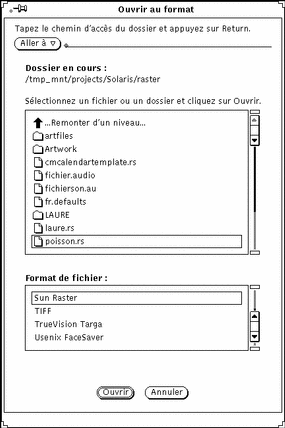
-
Sélectionnez un type de fichier dans la liste Format de fichier.
Tableau 13-1, indique les extensions de fichier possibles et la liste des formats de fichier, qui peuvent être ouverts par le Gestionnaire d'images.
-
Sélectionnez un fichier dans la liste défilante.
-
Cliquez sur Ouvrir.
Votre fichier ou votre document s'ouvre dans la fenêtre Visualiser. La palette s'affiche automatiquement lorsque votre fichier est ouvert. Si vous ne voulez pas que la palette s'affiche automatiquement, reportez-vous à la section "Définition des propriétés du Gestionnaire d'images".
Obtention d'informations sur votre image
Le Gestionnaire d'images fournit les informations suivantes sur le fichier ouvert : hauteur, largeur, couleurs, taille et format. Pour accéder à ces informations :
Choisissez Visualiser => Caractéristiques de l'image...
La fenêtre Caractéristiques de l'image est représentée dans Figure 13-4.
Figure 13-4 Fenêtre Caractéristiques de l'image
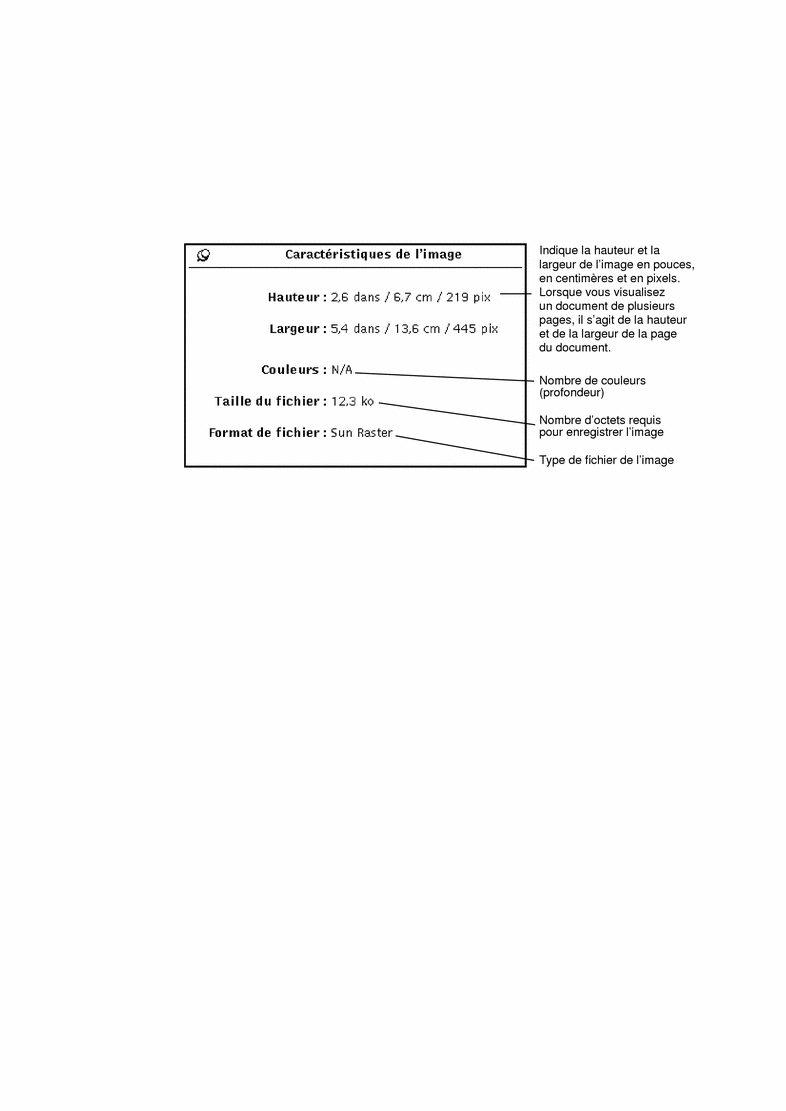
- © 2010, Oracle Corporation and/or its affiliates
